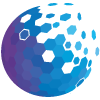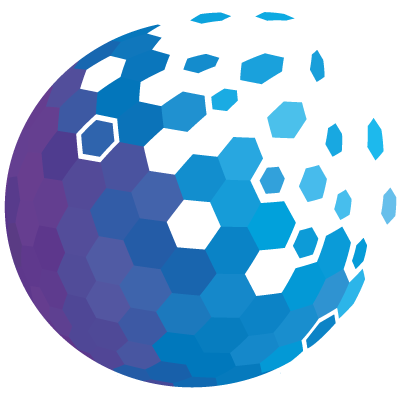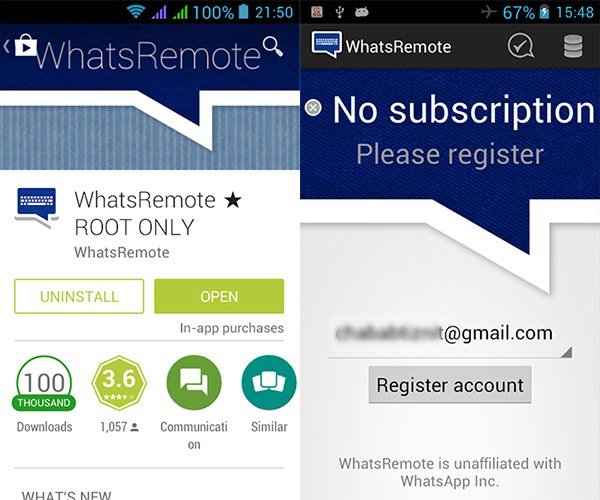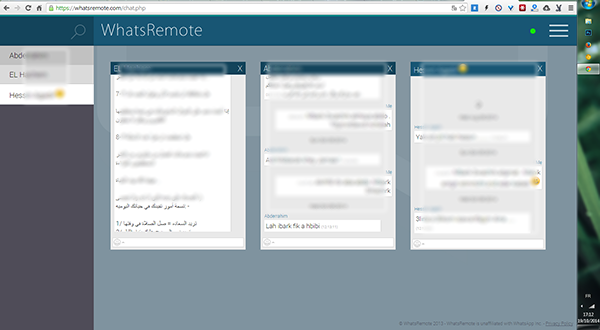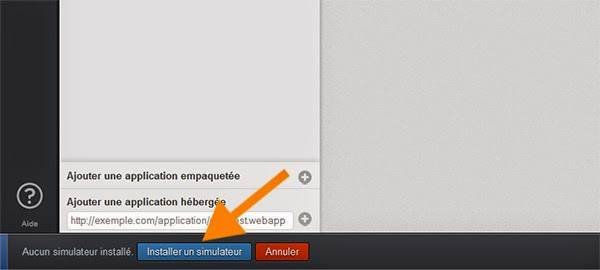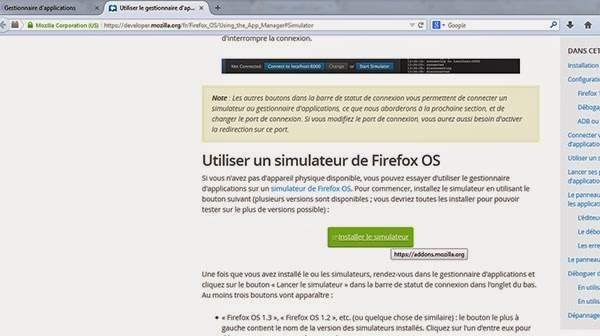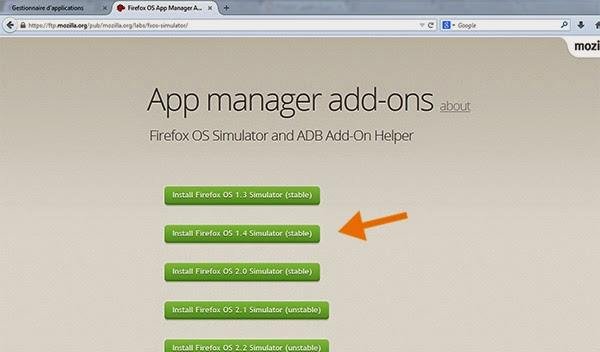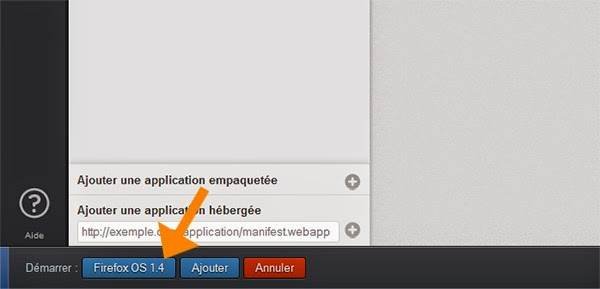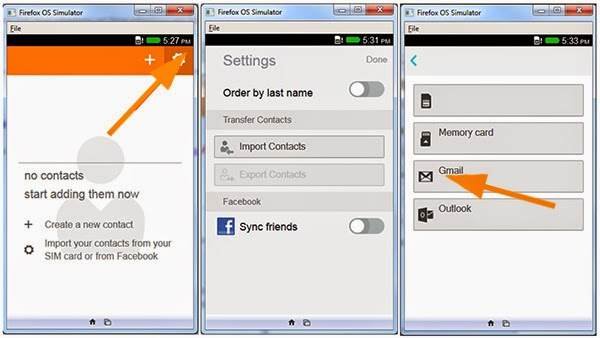الواتس آب على الكمبيوتر ثلاث طرق لتشغيل واتس اب Whatsapp
الواتس آب على الكمبيوتر ثلاث طرق لتشغيل واتس اب Whatsapp
من موقعكم احلى عالم نقدم لكم أفضل وأحدث البرامج على الاطلاق برابط تحميل مباشر وبدون اعلانات
نقدم لكم ثلاث طرق مختلفة وعملية لتشغيل تطبيق واتس أب على جهاز الكمبيوتر العادي وبأي نظام تشغيل حيث أنه لا يوجد أي تطبيق رسمي للواتس أب على الويندوز سوف نبدأ بالطرق هنا

الطريقة الأولى: استخدام نظام تطبيق WhatsRemote
طبعا كما قلت سلفا لا يوجد اي تطبيق رسمي للواتس اب على الويندوز لكن لحسن الحظ هناك وسيلة سهلة لاستخدام هذا التطبيق في حاسوبك ومن خلال المتصفح مع القليل جدا من العمل ودون الحاجة إلى استخدام رقم هاتف مختلف. هذه الطريقة تستند على استعمال WhatsRemote الذي يعمل كعميل عن بعد الذي يتصل بالهاتف كما لو كان بمثابة “سرفر”.
التطبيق هو بسيط جدا للاستخدام: ستحتاج إلى تثبيته أولا على جهاز الاندرويد الخاص بك ( رابط التحميل )والتسجيل فيه بالبريد الذي تستعمل على هاتفك و إعطاءه الإذن لبدء العمل.
لفتح محادثات على المتصفح تحتاج فقط إلى الدخول إلى هذا الرابط في المتصفح على حاسوبك وتقوم بالتسجيل فيه بحساب جوجل الذي سجلت به سابقا على هاتفك. هذا يعمل في كروم، سفاري، فايرفوكس وأي متصفح آخر .WhatsRemote فقط سيستخدم عنوان البريد الإلكتروني لديك للوصول إلى قاعدة بيانات تطبيق الواتس آب المثبت على هاتفك .
بامكانك أيضا مع تمكين التنبيهات و الإخطارات المسموعة والمرئية على سطح المكتب ،حيث سيقوم الموقع بعرض نافذة صغيرة مما يدل على أنك قد تلقيت رسالة من صديق على الواتس آب. هناك ثلاثة أصوات للإخطارات متاح للاختيار من بينها . طبعا الرسالة قد تأتي بسرعة مباشرة أو مع تأخير بسيط فقط بين اثنين أو ثلاث ثوان.
WhatsRemote ليس مجاني، ويقدم ثلاثة أيام من الفترة التجريبية بمجرد البدء في استخدامه، وبعد ذلك الوقت سوف يتوجب عليك الدفع. لحسن الحظ ثمن الخدمة منخفضة جدا حوالي 1.3دولار لمدة ستة أشهر.
ايجابيات هذه الطريقة :
– سهولة الاستخدام
– الوصول الى جميع محادثك
– عدم الحاجة لاستعمال رقم هاتف ثاني
سلبياتها :
– التطبيق يحتاج لعمل روت لهاتفك
– المدة المجانية قصيرة جدا 3 أيام فقط (ويمكن دفع 1.3دولار لتستفيد من التطبيق لمدة ستة أشهر)
– تحتاج لتشغيل الواتس آب في الخلفية على هاتفك ويكون هذا الأخير باتصال مع الإنترنت
– لا تستطيع معرفة ما إذا كان الشخص الذي تتحدث معه غير متواجد أو آخر إتصال له
الطريقة الثانية : استخدام نظام Firefox OS
لا شك أنكم سمعتم بنظام فيرفوكس للهواتف . لكن في هذه التدوينة سنستغل هذا النظام لعمل محادثات في تطبيق الواتس آب .
أولا سنحتاج إلى تشغيل نظام Firefox OS على متصفح الفيرفوكس ،ولمعرفة الكيفية يمكنك متابع الشرح التالي
كل شيء مشروح وموضح بالصور

قم بفتح متصفح الفيرفوكس ثم في شريط العنوان قم بكتابة about:app-manager وانقر Enter.
تحميل متصفح الإنترنت Firefox مباشر
في النافذة التي ستفتح لك تنقر على install a simulator .
في الصفحة التالية تقوم بالنقر على install the simulator
وفي صفحة التحميل تختار بين الإصدارات (يستحسن تحميل إصدار 1.4)
بعد التثبيت تقوم بتشغيل المحاكي
ثلاث طرق لتشغيل الواتس آب على الكمبيوتر Whatsapp
ننتقل الآن لطريقة تشغيل الواتس اب على هذا النظام ، طبعا لا يوجد تطبيق واتس آب رسمي على نظام الفايرفوكس . لكن سنستعين بتطبيق أخر اسمه connectA2، حيث يمكن ان تجد في متجر التطبيقات لنظام التشغيل فايرفوكس Marketplace، يمكنك تحميله مباشرة عبر النقر free.

بعد تحميل التطبيق نقوم بانشاء حساب فيه ،تقوم باختيار الاسم ، الدولة ورقم هاتفك الخاص ثم تؤشر على خيارWhatsapp NET experimental وتنقر على Register.بعد ذلك ستتوصل برسالة قصيرة من الواتس آب فيها أرقام تفعيل الحساب تقوم بادخالها وتنقر على confirm code.

النتيجة : طبعا كما ترى في الصورة يمكنك استقبال الصور ، والصوت كأنك تستعمل تطبيق الواتس آب الرسمي .
ملاحظة: يمكنك استرداد أرقام الاتصال عبر استعمال حسابك في جوجل بعد عمل مزامنة لها في هاتفك
الطريقة الثالثة : استخدام الواتس آب من خلال محاكي لنظام الأندرويد
بطبيعة الحال البعض قد يعرف هذه الطريقة ، وقد شرحناها سابقا في موضوع كيف تتبث كل من تطبيق whatsapp و Viber على الويندوز “.لكن اليوم سنحاول استعمال محاكي Andy الذي تعرفتم عليه كذلك في موضوع سابق تعرف على أفضل وأسرع محاكي لتشغيل تطبيقات الاندرويد على حاسوبك كأنك تستعمل هاتف أو تابليت حقيقي
بعد تثبيت المحاكي وتقوم بتشغيله ، تذهب إلى متجر جوجل بلاي في وتقوم بتحميل الواتس آب على المحاكي .

بعد ذلك تقوم بالدخول الى الواتس آب وتقوم بالتسجيل فيه كما تقوم بذلك في هاتفك ؛ يمكنك استخدام رقم ثاني طبعا .(الصورة بعد التسجيل)
بعد ذلك يمكنك عمل مزامنة لأرقام الاتصال الخاص بك عن طريق استعمال احد حساباتك في جوجل من هاتفك ، ثم تقوم باستردادها وعمل مزامنة لها في محاكي Andy وبالتالي استخدامها مع تطبيق الواتس آب .

النتيجة :
للتعرف على بلوستكس bluestacks و التحميل على الرابط التالي من هناااااااااا

دمتم بخير